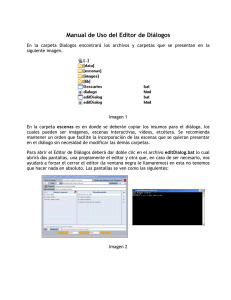Manual del Editor de textos
Anuncio
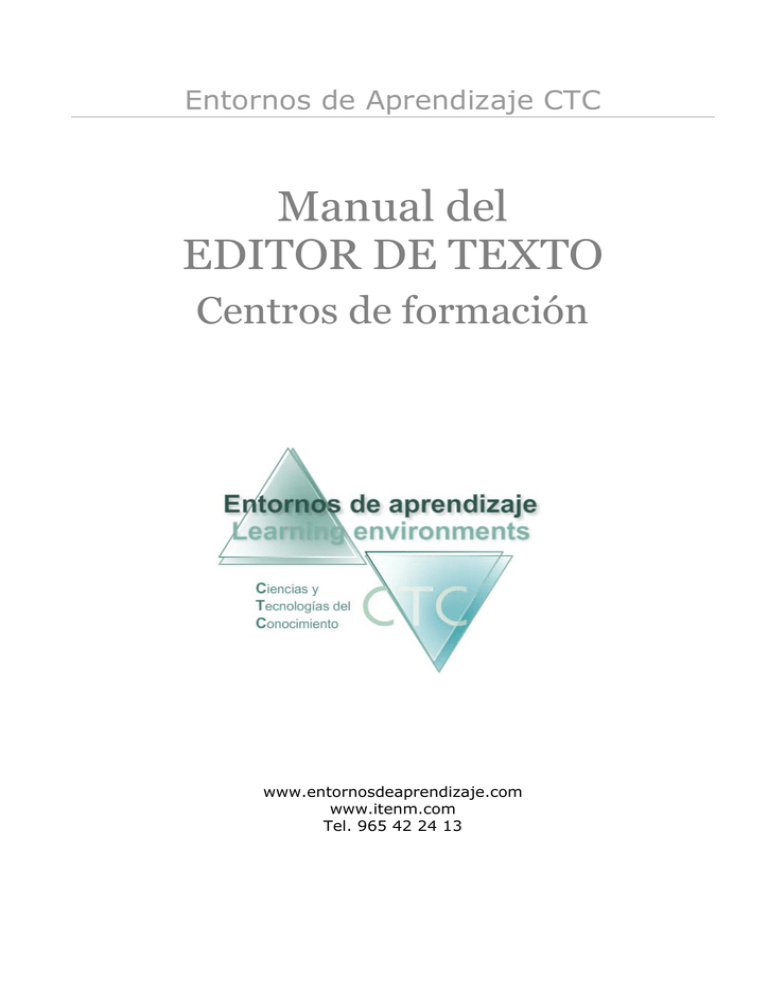
Entornos de Aprendizaje CTC Manual del EDITOR DE TEXTO Centros de formación www.entornosdeaprendizaje.com www.itenm.com Tel. 965 42 24 13 Entornos de aprendizaje CTC Centros de formación y clínicos Manual del Editor de Texto Manual del Editor de texto El Editor de texto es la herramienta de escritura que se utiliza en los Entornos de aprendizaje C.T.C. (Ciencias y Tecnologías del Conocimiento). Su desarrollo y funcionamiento es similar al de los procesadores de texto habituales. Al Editor de texto tienen acceso todos los perfiles de uso de la plataforma. Presenta dos zonas diferenciadas: Área de escritura Barra de botones para dar formato al texto. Área de escritura En ella se puede escribir y, desplegando el menú contextual con el botón derecho del ratón, se accederá a las diversas opciones de edición de texto (seleccionar, copiar, cortar, pegar, eliminar). Barra de botones Existen dos maneras de aplicar formato al texto: a. Si se selecciona un fragmento de texto del área de trabajo y se cambia su formato con la barra de botones, el cambio sólo afectará al texto seleccionado. b. Si se utiliza la barra de botones para aplicar un formato sin que exista texto seleccionado, el nuevo formato se aplicará al texto que se escriba a partir del punto en el que se encuentre el cursor en el momento de pulsar el cambio de formato. www.entornosdeaprendizaje.es 1 Entornos de aprendizaje CTC Centros de formación y clínicos Manual del Editor de Texto De izquierda a derecha y de arriba a abajo: Casilla de Fuente: Lista desplegable para seleccionar el tipo de letra. Casilla de tamaño de fuente: Lista desplegable para seleccionar el tamaño de letra. Botón letra en formato Negrita. Botón letra en formato Cursiva. Botón letra en formato Subrayado. Casilla color de letra: Despliega la paleta de colores para seleccionar el color de letra. Botón de alineación de párrafo a la izquierda. Botón de alineación de párrafo centrada. Botón de alineación de párrafo a la derecha. Botón de alineación de párrafo con justificación total. Botón de activación de viñetas. Cuadro de texto Enlace: Únicamente visible cuando el texto admite incluir hipervínculos a direcciones de Internet. Para incluir un hipervínculo se seguirán los siguientes pasos: 1. Seleccionar el fragmento de texto del área de trabajo que deberá actuar como hipervínculo. 2. Escribir en el cuadro de texto Enlace la dirección URL (dirección web) que se pretende vincular. Si se quiere modificar un hipervínculo se situará el cursor sobre él, y en el cuadro de texto Enlace aparecerá la dirección destinataria, de modo que se podrá modificar o eliminar. ******************* www.entornosdeaprendizaje.es 2